Cum se creează un PIN alfanumeric complex pentru conectarea la Windows 10
Securitate Microsoft Ferestre Din 10 / / March 17, 2020
Ultima actualizare la

Dacă doriți să îngreuneze accesul unei persoane la mașina dvs., puteți lua în considerare configurarea unui cod alfanumeric complex cu caractere speciale.
Pentru a face logarea pe computerul dvs. Windows 10 sigur, dar mai ușor, compania v-a permis creați un PIN de patru cifre să vă autentificați. Cu toate acestea, atunci când Windows 10 a fost lansat pentru prima dată, a trebuit să efectuați modificări cu Politica de grup pentru creați un cod PIN complex. Dar a funcționat doar cu versiunile Pro și Enterprise, deoarece politica de grup nu este disponibilă cu Windows 10 Home.
De atunci, însă, Windows 10 a primit mai multe actualizări de securitate noi și crearea unui PIN alfanumeric - inclusiv caractere speciale este mult mai ușoară. Iată o privire despre cum să permiteți posibilitatea de a crea un cod PIN complex fie pe Windows 10 Home, fie pe Pro.
Creați un cod alfanumeric complex pe Windows 10
Puteți configura un PIN atunci când configurați inițial Windows 10, dar este posibil să fi configurat doar un cod simplu format din patru cifre. Pentru a configura un PIN complex pentru logarea în Windows 10, mergeți la
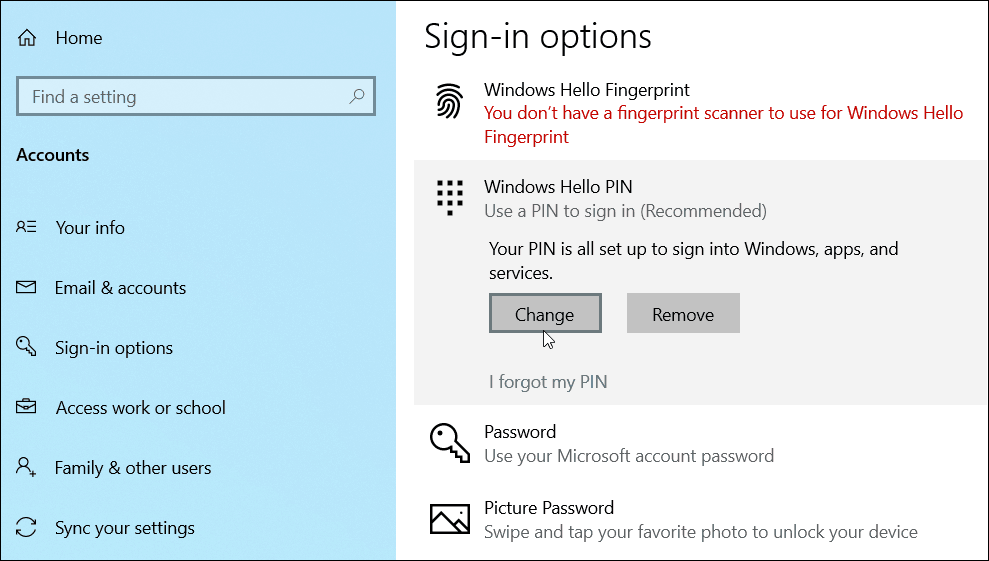
În caseta de dialog care apare, bifează caseta „Include litere și simboluri”. Faceți clic pe linkul „Cerințe PIN” pentru a vedea toate regulile pentru un PIN atunci când această opțiune este activată. Regulile sunt largi. În esență, codul PIN trebuie să fie mai mult de patru caractere, dar mai puțin de 127. Poate include litere mari și minuscule, cifre și caractere speciale #,$, ^, %... etc. De asemenea, nu vă va permite să introduceți modele simple, cum ar fi ABCD sau 1111 sau 12345. Conectați PIN-ul complex de două ori pentru verificare, apoi faceți clic pe O.K.
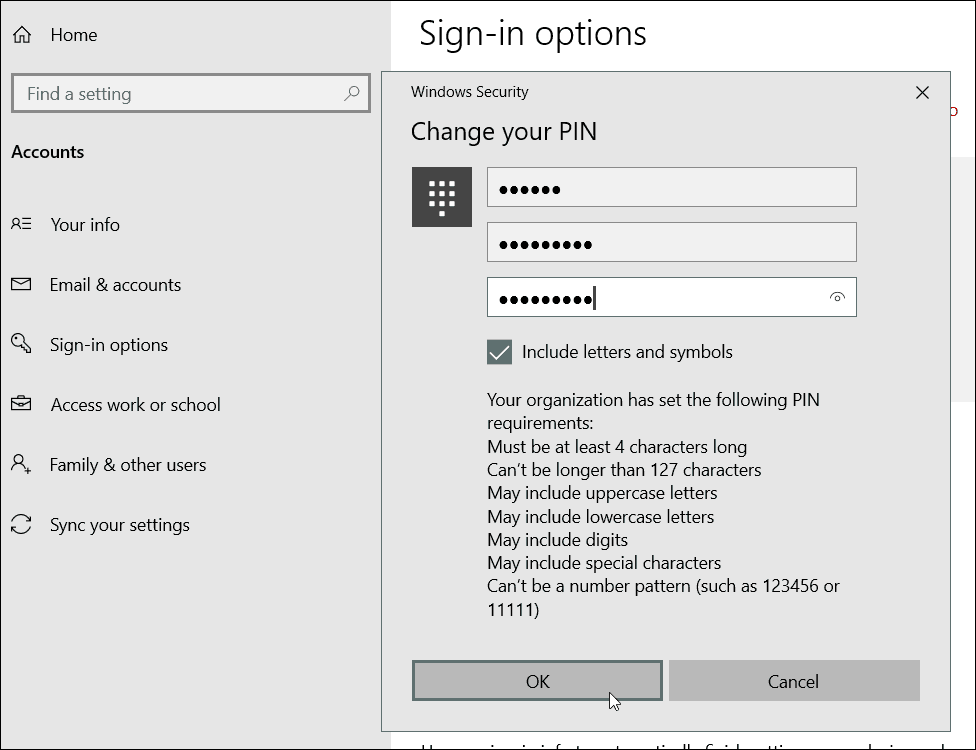
Pentru a-l testa, trebuie doar să lovești Cheia Windows + L pentru a vă bloca ecranul și vi se va cere să introduceți noul dvs. cod PIN pentru a vă autentifica.
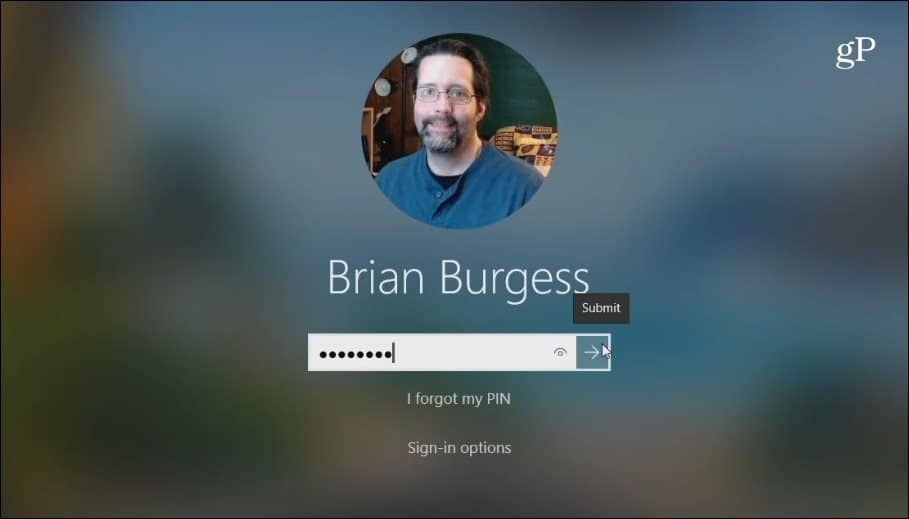
Este demn de remarcat faptul că acest lucru creează un strat suplimentar de securitate care să-i ajute pe cei răi. Cu un cod PIN de bază, fără caractere speciale, Windows vă face legătura imediat după introducerea codului PIN corect. Și se poate încerca aparent până la ghicirea PIN-ului corect.
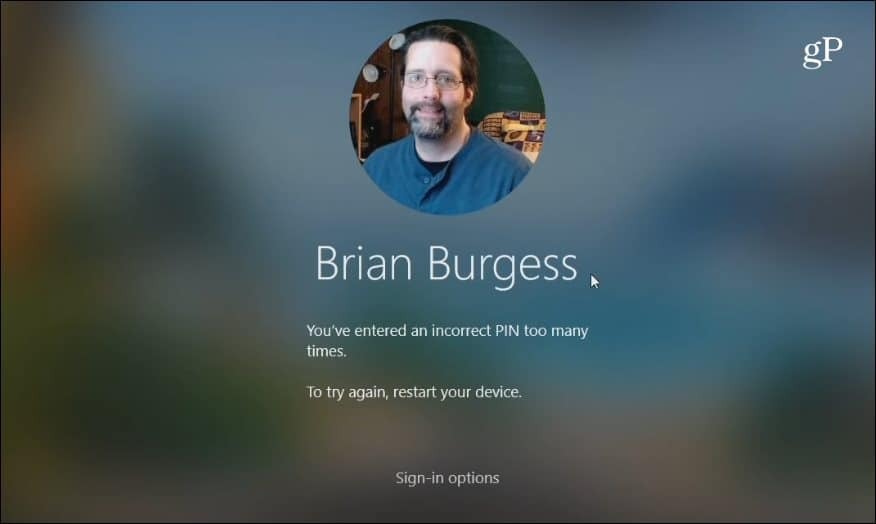
Însă, cu caracteristica PIN caracteristică specială activată, trebuie să faceți clic pe „Trimiteți” sau să apăsați introduce după ce-l introduceți. Dacă PIN-ul este introdus incorect de prea multe ori, Windows va forța repornirea computerului pentru a introduce din nou un PIN. Sau forțați utilizatorul să introducă parola contului în loc.
